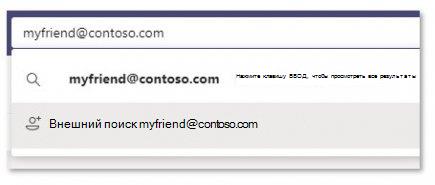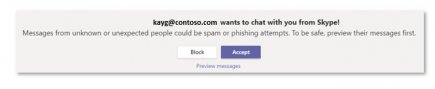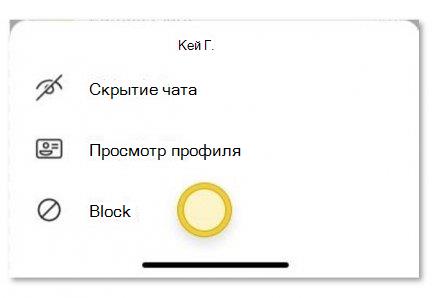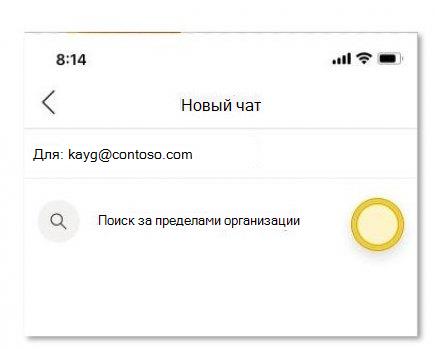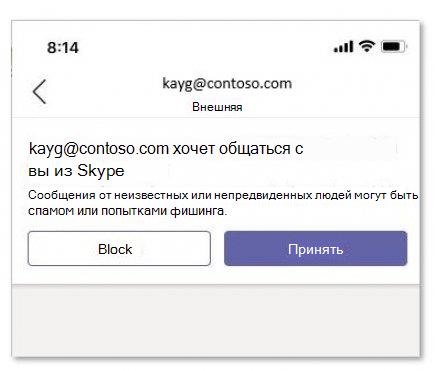Использование Skype в Microsoft Teams
Примечание: С мая 2025 года Скайп станет недоступен. Внешний доступ для Teams можно использовать для продолжения общения с пользователями за пределами Teams. Узнайте больше о прекращении использования Skype.
Хотя Teams и Skype являются двумя отдельными приложениями, вы можете запускать Teams вместе со Skype для общения и видеозвонков. Однако обратите внимание на следующее:
-
Беседы доступны только для текста— без расширенного форматирования, @mentions или эмодзи.
-
Беседы доступны только один на один. Групповые чаты пока не поддерживаются.
-
Пользователи Teams и пользователи Skype не могут видеть присутствие друг друга.
-
Поиск пользователей Skype по электронной почте— идентификаторы Skype или номера телефонов не поддерживаются.
Примечание: Microsoft Teams со Skype доступна на настольных компьютерах, в Интернете и на мобильных устройствах (Android и iOS). Для оптимального взаимодействия используйте Skype версии 8.58 и более поздних версий.
Блокировка и разблокировка пользователей Skype
После того как вы примете запрос от пользователя Skype, вы можете заблокировать или разблокировать его в любое время, не зная, что вы сделали это.
-
Щелкните правой кнопкой мыши беседу с другим пользователем или в списке чатов, а затем выберите Блокировать
Заблокированные пользователи Skype перечислены в списке заблокированных контактов пользователя в Teams. Пользователи Skype не будут знать, что они заблокированы.
Поиск пользователей Skype
Если вы используете Teams, вы можете найти пользователя Skype, выполнив поиск по его адресу электронной почты.
Так же, как вы можете найти и начать беседу только для одного или аудио- или видеозвонка с пользователем Skype, он может найти и начать беседу только для одного или аудио- и видеозвонок с адресом электронной почты пользователя Teams.
Найти пользователя Skype можно двумя способами:
-
Перейдите в строку поиска и введите адрес электронной почты пользователя Skype, с которым вы хотите связаться.
-
Выберите Поиск [адрес электронной почты] извне. Вы можете увидеть несколько результатов этого поиска, поэтому вам потребуется определить, является ли он правильным контактом на основе идентификатора Skype, отображаемого рядом с его именем в результатах поиска.Или выберите Создать беседу и введите адрес электронной почты пользователя Skype.
Получение приглашения от пользователя Skype
Пользователи Skype также могут пригласить пользователя Team в чат или видеозвонок. Если вы используете Teams и получаете приглашение от пользователя Skype, вы увидите экран приглашения с просьбой принять этого человека, прежде чем сможете отправить ему сообщение.
Хотя Teams и Skype являются двумя отдельными приложениями, вы можете запускать Teams вместе со Skype для общения и видеозвонков. Однако обратите внимание на следующее:
-
Беседы доступны только для текста— без расширенного форматирования, @mentions или эмодзи.
-
Беседы доступны только один на один. Групповые чаты пока не поддерживаются.
-
Пользователи Teams и пользователи Skype не могут видеть присутствие друг друга.
-
Поиск пользователей Skype по электронной почте— идентификаторы Skype или номера телефонов не поддерживаются.
Примечание: Использование Microsoft Teams со Skype доступно на настольных компьютерах, в Интернете и на мобильных устройствах (Android и iOS). Для оптимального взаимодействия используйте Skype версии 8.58 и более поздних версий.
Блокировка и разблокировка пользователей Skype
После того как вы примете запрос от пользователя Skype, вы можете заблокировать или разблокировать его в любое время, не зная, что вы сделали это.
-
Нажмите и удерживайте в беседе с другим пользователем или в списке чатов, а затем выберите Блокировать или Разблокировать.
Заблокированные пользователи Skype перечислены в списке заблокированных контактов пользователя в Teams. Пользователи Skype не будут знать, что они были заблокированы.
Поиск пользователей Skype
Если вы используете Teams, вы можете найти пользователя Skype, выполнив поиск по его адресу электронной почты.
Так же, как вы можете найти и начать беседу только для одного или аудио- или видеозвонка с пользователем Skype, он может найти и начать беседу только для одного или аудио- и видеозвонок с адресом электронной почты пользователя Teams.
Найти пользователя Skype можно двумя способами:
-
Перейдите в строку поиска и введите адрес электронной почты пользователя Skype, с которым вы хотите связаться.
-
Выберите Поиск за пределами организации. Вы можете увидеть несколько результатов этого поиска, поэтому вам потребуется определить, является ли он правильным контактом на основе идентификатора Skype, отображаемого рядом с его именем в результатах поиска.Или коснитесь нового чата и введите адрес электронной почты пользователя Skype.
Получение приглашения от пользователя Skype
Пользователи Skype также могут пригласить пользователя Team в чат или видеозвонок. Если вы используете Teams и получаете приглашение от пользователя Skype, вы увидите экран приглашения с просьбой принять этого человека, прежде чем сможете отправить ему сообщение.